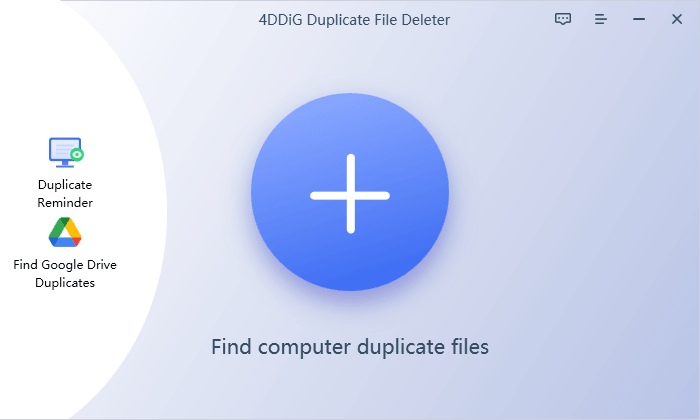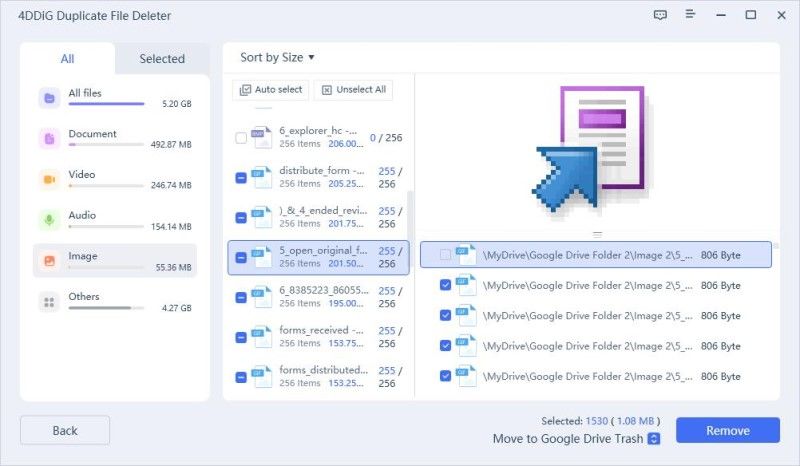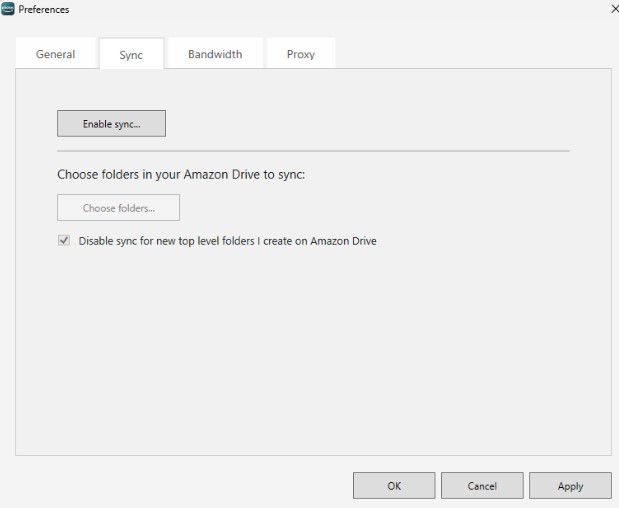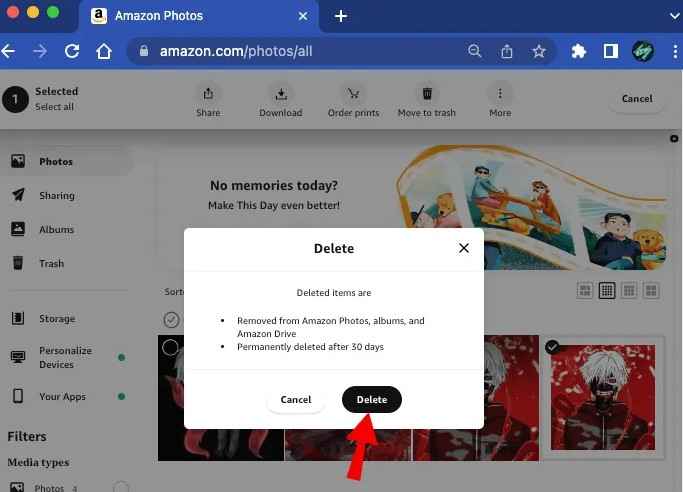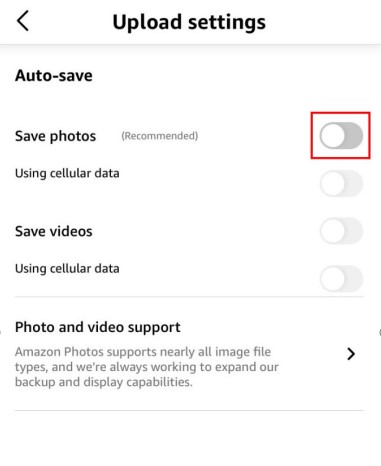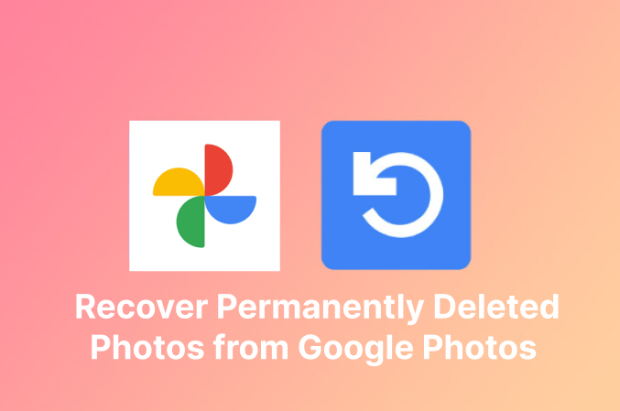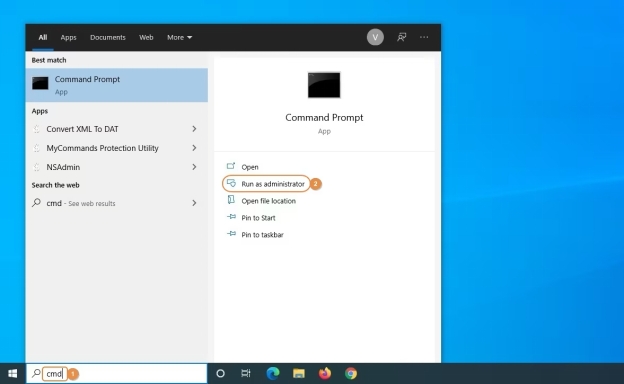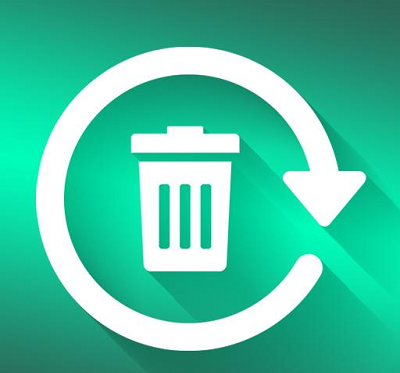Amazon Fotoğraflarının Kopyaları Nasıl Bulunur ve Kaldırılır
İster telefonun fotoğraf galerisi, ister bilgisayar sürücüsü, bulut tabanlı depolama hizmeti veya Amazon Fotoğrafları olsun, hepimizin depolama cihazlarımızda yer kaplayan kopya fotoğraflar bulunur. Sınırlı depolama alanınız olduğunda, özellikle de 5 GB'lık ücretsiz Amazon Fotoğraf planını kullanırken bunları silmek gerekli hale gelir.
Amazon Fotoğraflar, fotoğraf kitaplığınızı akıllıca yönetmenize olanak tanısa da yüzlerce yinelenen fotoğrafı manuel olarak bulup kaldırmak yorucu olabilir. Hatta ilk etapta denemiş olabilirsiniz, ancak sonunda "Amazon fotoğrafları kopyaları bulabilir mi?" sorusunu aramış olmalısınız.
Kopyaları bulmayı ve kaldırmayı otomatikleştirmek için bir Amazon fotoğraf kopya bulucu aracı arıyorsanız, bu sorunu ortadan kaldırmanıza yardımcı olacak en iyi kılavuz budur.

Bölüm 1: Amazon Fotoğraflarının Kopyalarını Algılayabilir mi?
Diğer birçok bulut tabanlı depolama hizmetinde olduğu gibi, Amazon Photos da kullanıcıların hesaplarında gereksiz depolanan fotoğrafları önlemek amacıyla yinelenen fotoğraf sorununu çözecek akıllı bir algoritmaya sahiptir. Amazon Photos, genellikle yinelenen fotoğrafları yüklerken algılar ve atar.
Ancak, cihazları ve dosya adını nasıl senkronize ettiğinize bağlı olarak, kopyalanan fotoğraflar hesabınıza yüklenebilir. Amazon, yüklenen dosyayı hesabınızın mevcut dosya adıyla eşleştirerek kopyaları tespit eder. Fotoğrafın dosya adı, hesapta kayıtlı olanla eşleşirse, herhangi bir uyarı mesajı gösterilmeden otomatik olarak silinir.
Sorun, farklı dosya adlarına sahip iki fotoğraf yüklediğinizde ortaya çıkıyor. Algoritma her iki fotoğrafı da farklı olarak tanıyacak ve başarıyla depolayacaktır. Amazon fotoğraflarınızda çok sayıda gereksiz kopya depolamanın yolu budur.
Bu yüzden, “Amazon Fotoğraflarının Kopyalarını Algılayabilir mi?” sorunun cevabı evettir. Amazon fotoğrafları bazı sınırlamalar kapsamında kopyaları tespit edebiliyor.
Bölüm 2: Amazon Fotoğraflarının Kopyaları Nasıl Bulunur ve Kaldırılır?
Amazon fotoğraf kopyalarını bulmanın ve kaldırmanın çeşitli yöntemleri vardır, ancak hangisinin en iyi sonucu verdiğini bulmak zordur. Amazon fotoğraflarının kopyalanması sorununu çözmek için en iyi 3 yöntemi özetledik.
Yöntem 1: 4DDiG Yinelenen Dosya Silme Aracını Kolayca Kullanın
Çok sayıda yinelenen fotoğrafı bulmak ve kaldırmak manuel olarak zor olabilir. Amazon fotoğraf kopya bulucusunun yardımıyla bu kolayca yapılabilir. 4DDiG Duplicate File Deleter yinelenen fotoğrafları etkili bir şekilde bulup silen akıllı bir araçtır.
Bu araç, Amazon fotoğraflarınızdaki yinelenen fotoğrafları otomatik olarak seçmenizi sağlar ve size önizlemeyi gösterdikten sonra bunları otomatik olarak kaldırır. 4DDiG Duplicate File Deleter, hesabınızdaki yüzlerce fotoğrafa göz atma zahmetini ortadan kaldırır.
Tek yapmanız gereken, onu bilgisayarınıza yüklemek ve Amazon Photos hesabıyla senkronize etmektir. İstenmeyen yinelenen fotoğrafları, videoları, belgeleri, ses dosyalarını ve diğer dosyaları bilgisayarınızın diskinden bulmak ve silmek için de kullanabilirsiniz.
- SD kartlar, harici sabit sürücüler, Google Drive, Amazon Fotoğrafları vb. üzerindeki kopyaları ve benzer görselleri bulun ve silin.
- Gerçek zamanlı yinelenen dosya hatırlatıcısı.
- Hızlı Disk alanını boşaltın ve performansı artırın.
- 15 yinelenen dosyayı ücretsiz olarak kaldırmak için özel teklif.
- Yinelenen Dosyaları Ağ Sürücüsünden silme desteği.
Güvenli
indirme
Güvenli
indirme
-
Windows PC'nize 4DDiG Duplicate File Silici'yi ücretsiz indirin ve yükleyin. ABaşlattıktan sonra “Google Drive Kopyalarını Bul” seçeneğini tıklayın. Daha sonra oturum açmanız ve Google hesabınızı yetkilendirmeniz istenecektir.

-
Başarılı yetkilendirmenin ardından devam etmek için yazılım arayüzüne döneceksiniz. Burada kopyaları bulmaya başlayacağınız konumu seçebilirsiniz. Devam etmek için Tamam'ı tıklayın. Şimdi Google Drive kopyalarını bulmaya başlamak için “Kopyaları Tara”yı tıklayın.

-
Program taramayı tamamladıktan sonra, Google Drive kopyalarının farklı dosya türlerinde sunulduğunu göreceksiniz. Kopyaları tıklayıp önizleyebilirsiniz. Ardından, kaldırmak istediğiniz hedef kopya dosyaları seçin ve Google Drive kopyalarını kaldırmak için "Kaldır"ı tıklayın.

Yöntem 2: Amazon Fotoğraflarını PC'ye senkronize edin
Resmi bir Amazon fotoğraf kopya bulucusu mevcut değilse, diğer çözümler bu sorunun çözülmesine yardımcı olabilir. Yinelenenleri kaldırmak için Amazon fotoğrafları yinelenen bulucuyu çevrimiçi olarak bulabilirsiniz. Ancak Amazon fotoğraflarını PC'nizle senkronize etmeniz gerekir. Bunu nasıl yapacağınızı burada bulabilirsiniz:
- Amazon Photos'a gidin ve bilgisayar için masaüstü uygulamasını indirin.
- Uygulamayı yükleyin ve başlatın.
- Amazon Fotoğraflar hesabınızda oturum açmak için oturum açma bilgilerinizi girin.
-
Adınıza tıklayın ve açılır menüden Tercih'i seçin.

-
Senkronizasyon Sekmesini seçin ve Senkronizasyon seçeneğini açın.

- Şimdi senkronize edilecek klasörü göreceksiniz. Seçin ve Senkronizasyonu Başlat'a tıklayın.
- Senkronizasyon işlemi tamamlandığında Dosya Gezgini'ne gidin ve Amazon Drive klasörünü açın. Ve burada tüm Amazon fotoğraflarını ve videolarını bulacaksınız.
-
Şimdi, yinelenen Amazon fotoğraflarını yerel sürücüden silmek için herhangi bir Amazon fotoğrafları yinelenen bulucuyu kullanın; ardından bu, Amazon fotoğraflarına yansıtılacaktır.

Yöntem 3: Amazon Fotoğraf Kopyalarını Manuel Olarak Sil
Yinelenen fotoğrafları silmek için Amazon fotoğraf yinelenen bulma aracını kullanmak konusunda rahat değilseniz, manuel yöntemi kullanabilirsiniz. Silmek için fotoğrafları bulmanız ve tek tek manuel olarak incelemeniz gerekir. Ancak Amazon fotoğraf kitaplığınızda yüzlerce fotoğraf bulunmadığında bu yöntem başarılı ve kolay olabilir.
Amazon Fotoğraf kopyalarını manuel olarak nasıl sileceğiniz aşağıda açıklanmıştır:
- Fotoğraf kitaplığına erişmek için Amazon Fotoğraflar hesabınızda oturum açın.
- Fotoğraf kitaplığını açmak için sol kenar çubuğundan Fotoğraflar'a tıklayın.
- Artık tüm fotoğrafları görebilirsiniz. Yinelenen fotoğraf incelemesini kolaylaştırmak için ikinciyi seçin.
- Yinelenen bir fotoğraf bulduğunuzda imleci fotoğrafların üzerine getirin ve daire simgesini tıklayın. Fotoğrafı seçmek için üzerine tıklayın.
-
Tüm kopya fotoğrafları seçtikten sonra, hepsini aynı anda silmek için Çöp Kutusuna Taşı simgesi seçeneğini tıklayın.

Bölüm 3: Olası yinelenen fotoğraflardan nasıl kaçınılır?
Amazon yinelenen fotoğraflarını tekrar bulup silmekten kaçınmak istemiyorsanız, otomatik senkronizasyon özelliğini kapatabilirsiniz. Fotoğrafların Amazon Fotoğraflar kitaplığına otomatik olarak yüklenmesini durduracak ve yalnızca yüklemeyi manuel olarak seçtiğinizi kaydedecektir.
Olası kopya fotoğraflardan kaçınmak için aşağıdaki adımları takip et
- Amazon Photos hesabınızla Amazon uygulamasında oturum açın.
- Üst menüye gidin ve Diğer seçeneğini seçin.
- Sağ üst taraftaki Ayarlar simgesine dokunun.
-
Hesap Ayarları >> Yükleme Ayarları >> Fotoğrafları Kaydet'e dokunun.

Bölüm 4: SSS
S1: Prime Photos'taki Yinelenen Fotoğrafları Nasıl Silerim?
4DDiG Çoğaltılmış Dosya Silici aracını kullanarak prime fotoğraf kitaplığındaki kopya fotoğrafları silebilirsiniz. Yüzlerce fotoğraf arasında gezinme zahmetine girmeden Amazon fotoğraflarındaki yinelenen fotoğrafları bulup kaldırmanıza olanak tanır ve tek tıklamayla bir çözüm sunar.
S2: Google Fotoğraflar'da Yinelenen Kopya Algılama Var mı?
Evet, Google Fotoğraflar'ın yinelenen bir "özdeş algılama" özelliği vardır. Görüntünün içeriğini tarayarak fotoğrafları algılar ve bunları kopya olarak gösterir. Google Fotoğraflar kitaplığınızda yinelenen fotoğraflarınız varsa, bunları otomatik olarak bulur ve silmenizi önerir.
S3: Amazon Fotoğraflarıyla Kaliteyi Kaybeder misiniz?
Hayır, Amazon Photos, fotoğrafın çözünürlüğünü sıkıştırmaz ve fotoğrafın kalitesini düşürmez. Premium abone olmasanız bile tüm fotoğrafları orijinal çözünürlüklerinde kaydeder.
S4: Amazon Prime Fotoğraf Depolama Alanı Gerçekten Sınırsız mı?
Amazon Prime aboneleri sınırsız tam çözünürlüklü fotoğraf depolama alanına sahip olur. Ancak video 5 GB ile sınırlı, daha fazla ücret ödenerek genişletilebilir ve plan 1,99 dolardan başlıyor.
Sonuç
Yinelenen Amazon fotoğraflarını bulmak ve silmek, özellikle binlerce fotoğrafınız olduğunda zaman alıcı olabilir. 4DDiG Duplicate File Deleter'yi kullanarak yinelenen fotoğrafları tek tıklamayla silebilirsiniz. Bu araç, Amazon fotoğraf kitaplığından yinelenen fotoğrafları seçer ve bunları size gösterir, böylece kaldırmadan önce önizleyebilirsiniz. Ayrıca Amazon fotoğraflarındaki kopyaları bulmak ve silmek için manuel yöntemi de kullanabilirsiniz.
Şunlar da hoşunuza gidebilir
- Ana Sayfa >>
- Yinelenenleri Kaldır >>
- Amazon Fotoğraflarının Kopyaları Nasıl Bulunur ve Kaldırılır